Întrebare
Problemă: Cum se remediază eroarea 0x8000000b?
Buna ziua. Am cumpărat recent un laptop HP și aș dori să-mi adaug e-mailul la el, dar de îndată ce încerc să fac acest lucru, primesc și eroare 0x8000000b. Vă rog să mă ajutați să rezolv această problemă? Mulțumiri.
Răspuns rezolvat
Windows 10 a venit cu mai multe funcții utile, iar una dintre ele este posibilitatea de a sincroniza celelalte e-mailuri conturi într-unul singur și păstrați-le pe toate convenabil într-un singur loc - se aplică pentru Google, Hotmail și alte e-mailuri Servicii. Din păcate, unii utilizatori au început să se plângă de eroarea de sincronizare a e-mailului – 0x8000000b. Din cauza erorii, utilizatorii nu se pot conecta la cele mai utilizate servicii de e-mail.
Mesajul pe care utilizatorii îl văd când întâlnesc eroarea 0x8000000b spune:
Ceva n-a mers bine
Ne pare rău, dar nu am putut face asta,
Cod de eroare: 0x8000000b
Codurile de eroare sunt furnizate de Windows pentru ca utilizatorii să poată depana problema și să găsească modalități de a remedia 0x8000000b. Din fericire, există mai multe soluții pentru problemă și funcționează bine pentru majoritatea utilizatorilor.
Pot exista mai multe motive pentru apariția erorii 0x8000000b, cum ar fi sistemul de operare învechit, conexiune necorespunzătoare la internet, software antivirus, setări incorecte de oră și dată etc. Cu toate acestea, în majoritatea cazurilor, utilizatorii au raportat că au reușit să remedieze eroarea 0x8000000b imediat ce au folosit setările IMAP avansate.
IMAP[1] înseamnă Internet Message Access Protocol și este folosit de furnizorii de servicii de e-mail pentru a prelua mesaje de pe server folosind TCP/IP[2] conexiune. Prin urmare, utilizarea setărilor avansate ajută utilizatorii să rezolve problema cu eroarea 0x8000000b.
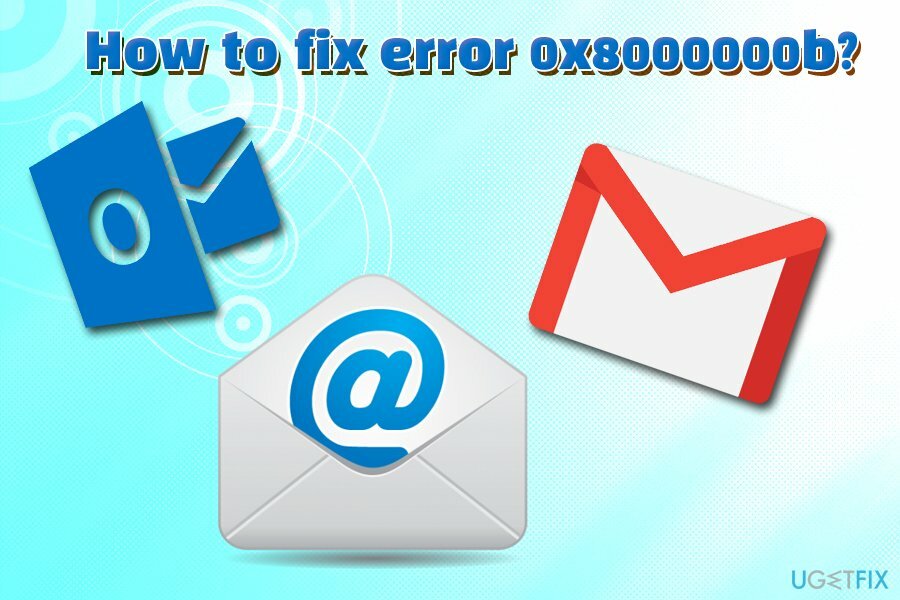
Vă rugăm să urmați cu atenție remedierea erorilor 0x8000000b de mai jos. Vom începe de la soluțiile mai simple și vom trece apoi la cele mai avansate (nu ar trebui să dureze prea mult timp pentru a fi finalizate).
Înainte de a începe, totuși, dorim să vă sfătuim să verificați computerul pentru malware cu ajutorul unui software de securitate precum ReimagineazăMacina de spalat rufe X9. De asemenea, poate repara mai multe probleme atunci când vine vorba de fișiere de sistem corupte, deteriorarea virușilor și multe alte secțiuni. Vă poate economisi mult timp atunci când vă ocupați de diverse erori și de Ecranul albastru al morții.[3]
Fix 1. Verificați-vă ora și data
Pentru a dezinstala aceste fișiere, trebuie să achiziționați o versiune cu licență a Reimaginează Reimaginează dezinstalați software-ul.
Este surprinzător câte probleme au rezolvat utilizatorii de computere după ce și-au dat seama că setările lor de dată și oră erau incorecte.
- Faceți clic dreapta pe Data si ora widget pe care îl puteți găsi în colțul din dreapta jos al ecranului
- Din meniu, selectați Reglați ora/data
- În fereastra recent deschisă, ar trebui să vedeți Data și ora parametrii din partea dreaptă
- Comutați Setați ora automat și Setați automat fusul orar întrerupătoare oprit
- Așteptați câteva secunde și comutați-le la pe poziţie
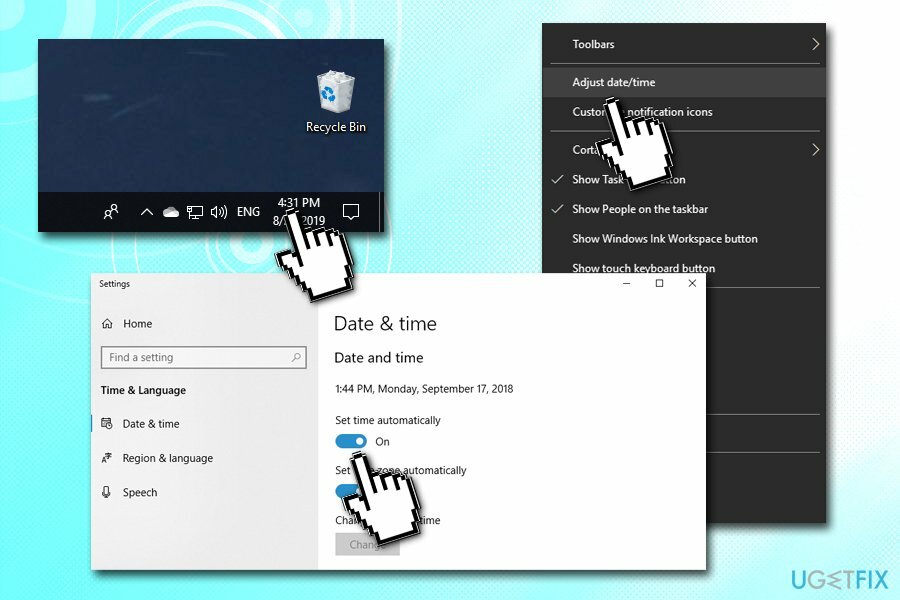
Fix 2. asigurați-vă că sistemul dvs. de operare este actualizat
Pentru a dezinstala aceste fișiere, trebuie să achiziționați o versiune cu licență a Reimaginează Reimaginează dezinstalați software-ul.
Asigurați-vă că Windows este actualizat corespunzător:
- Faceți clic dreapta pe start și selectați Setări
- Click pe Actualizare și securitate
- În panoul din dreapta, alegeți Verifică pentru actualizări
- Actualizările ar trebui să se descarce și să se aplice automat
- Reporniți computerul dvs
Fix 3. Dezactivați temporar Windows Defender sau altă aplicație de securitate
Pentru a dezinstala aceste fișiere, trebuie să achiziționați o versiune cu licență a Reimaginează Reimaginează dezinstalați software-ul.
- Faceți clic dreapta pe start și alege Setări
- Click pe Actualizare și securitate
- În panoul din stânga, faceți clic pe Securitate Windows
- Sub Zone de protecție, selectați Protecție împotriva virușilor și amenințărilor
- Sub Setări de protecție împotriva virușilor și amenințărilor, alegeți Gestionați setările
- Sub Protectie in timp real, comutați comutatorul spre stânga pentru a roti protecția Off
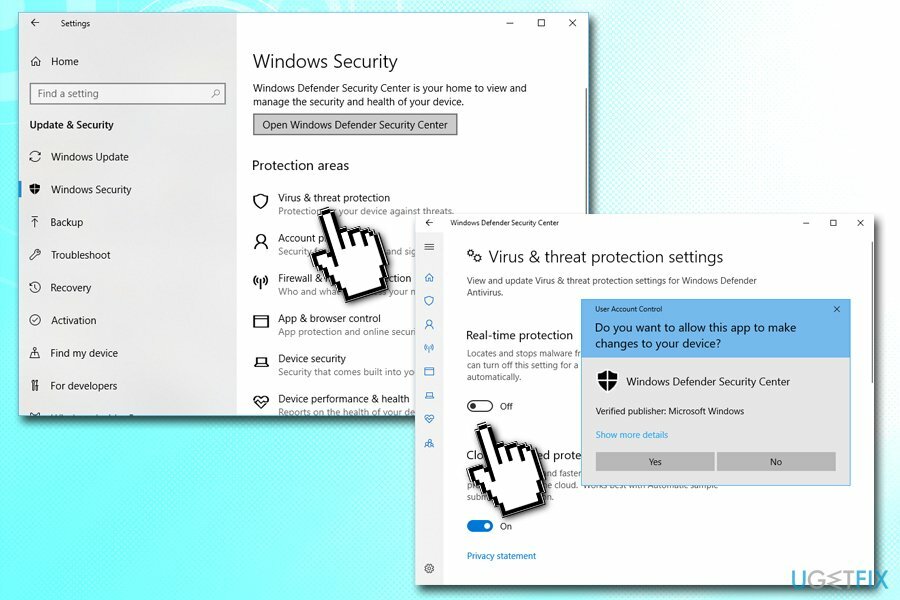
Fix 4. Adăugați din nou contul de e-mail
Pentru a dezinstala aceste fișiere, trebuie să achiziționați o versiune cu licență a Reimaginează Reimaginează dezinstalați software-ul.
- Introduceți Poștă în caseta de căutare și apăsați introduce
- Click pe Conturi
- Selectați contul tău
- Alege Ștergeți contul de pe acest dispozitiv
- Confirmați cu Șterge
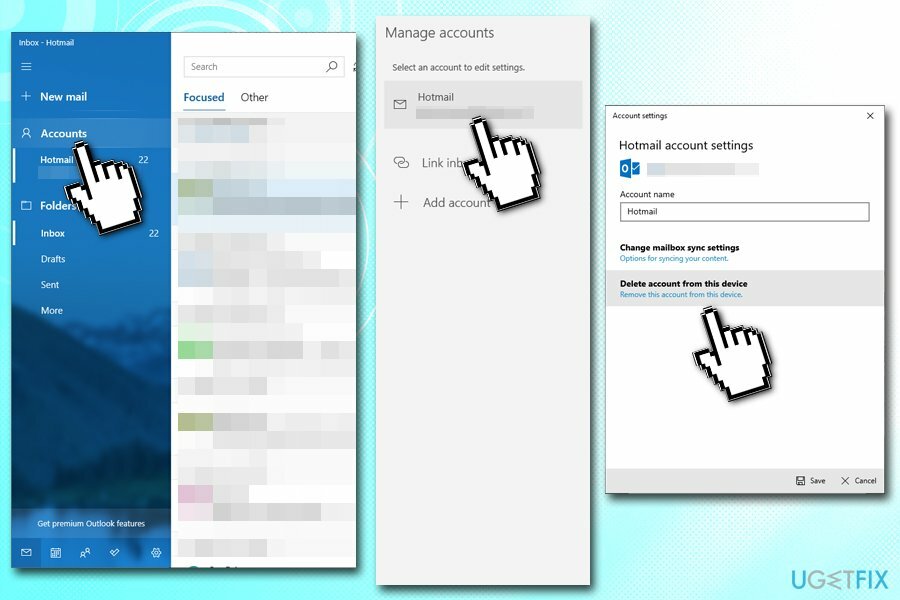
- Adăugați din nou contul dvs. și vedeți dacă încă apare cu eroarea 0x8000000b
Remedierea 5. Utilizați setările IMAP avansate
Pentru a dezinstala aceste fișiere, trebuie să achiziționați o versiune cu licență a Reimaginează Reimaginează dezinstalați software-ul.
Vom arăta cum să utilizați setările IMAP avansate pentru conturile Google și Outlook:
Gmail
Înainte de a face ceva, trebuie să vă asigurați că IMAP este activat în contul dvs. Google. Conectați-vă la e-mail prin browser și apoi accesați următorul link: https://mail.google.com/mail/u/0/#settings/fwdandpop. Sub Acces IMAP, selectați IMAP capabil și faceți clic pe Salvează modificările.
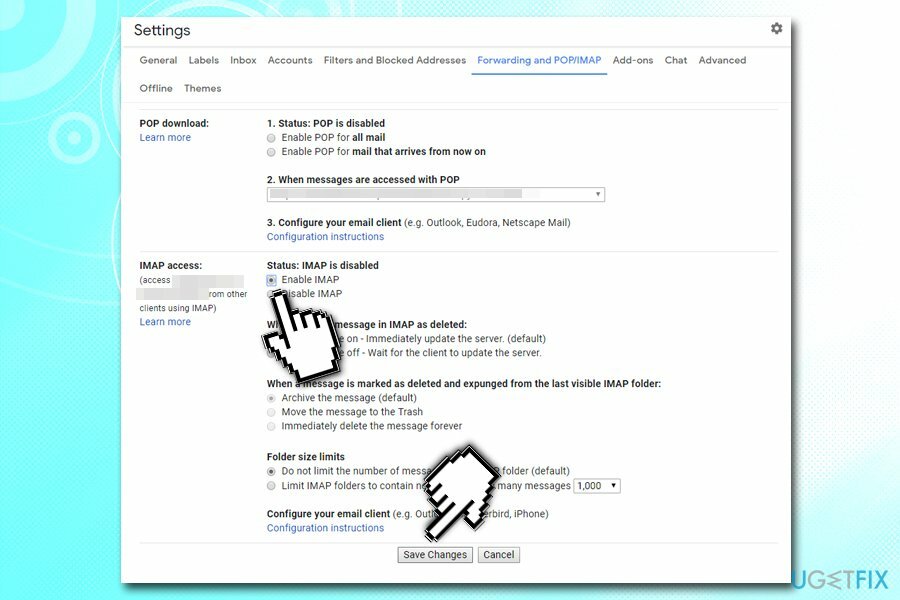
Apoi reveniți la aplicația de e-mail Windows și urmați acești pași:
- Deschideți aplicația Mail și faceți clic pe Conturi din nou
- Selectați Adaugă cont
- În fereastra recent deschisă, alegeți E-mail pe internet
- Introduceți detaliile dvs
- Odată ce ajungi la Server de e-mail de intrare secțiunea, introduceți următoarele:
imap.gmail.com: 993
- În partea de jos, ar trebui să vezi Server de e-mail de ieșire (SMTP). secțiune. Introduceți următoarele:
smtp.gmail.com: 46
- Finalizați înregistrarea cu conectare

Outlook
- Mergi la Adaugă cont secțiunea din aplicația de e-mail
- Selectați schimb valutar
- Introduceți adresa de email și faceți clic pe Următorul
- Introduceți parola
- Selectați Conectare
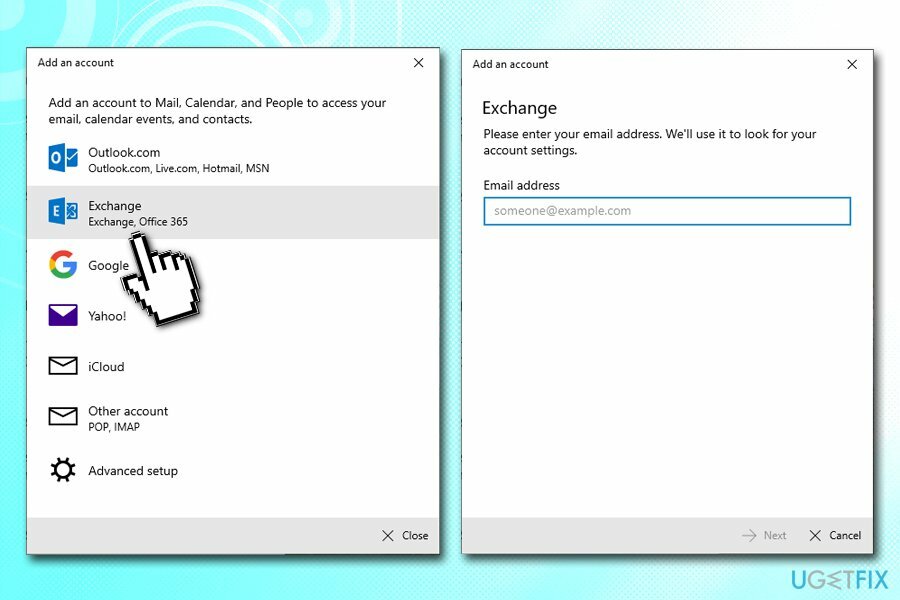
Scapa de programe cu un singur clic
Puteți dezinstala acest program cu ajutorul ghidului pas cu pas prezentat de experții ugetfix.com. Pentru a vă economisi timp, am selectat și instrumente care vă vor ajuta să îndepliniți automat această sarcină. Dacă vă grăbiți sau dacă simțiți că nu aveți suficientă experiență pentru a dezinstala singur programul, nu ezitați să utilizați aceste soluții:
Oferi
fa-o acum!
Descarcasoftware de eliminareFericire
Garanție
fa-o acum!
Descarcasoftware de eliminareFericire
Garanție
Dacă nu ați reușit să dezinstalați programul folosind Reimage, informați echipa noastră de asistență despre problemele dvs. Asigurați-vă că oferiți cât mai multe detalii posibil. Vă rugăm să ne comunicați toate detaliile pe care credeți că ar trebui să le cunoaștem despre problema dvs.
Acest proces de reparare patentat folosește o bază de date de 25 de milioane de componente care pot înlocui orice fișier deteriorat sau lipsă de pe computerul utilizatorului.
Pentru a repara sistemul deteriorat, trebuie să achiziționați versiunea licențiată a Reimaginează instrument de eliminare a programelor malware.

Pentru a rămâne complet anonim și pentru a preveni ISP-ul și guvernul de la spionaj pe tine, ar trebui să angajezi Acces privat la internet VPN. Vă va permite să vă conectați la internet în timp ce sunteți complet anonim, prin criptarea tuturor informațiilor, prevenirea urmăritorilor, reclamelor, precum și conținutul rău intenționat. Cel mai important, vei opri activitățile ilegale de supraveghere pe care NSA și alte instituții guvernamentale le desfășoară la spatele tău.
Circumstanțele neprevăzute se pot întâmpla în orice moment în timpul utilizării computerului: acesta se poate opri din cauza unei întreruperi de curent, a unui Ecranul albastru al morții (BSoD) poate apărea sau actualizări aleatorii ale Windows pot apărea mașina atunci când ați plecat pentru câteva minute. Ca urmare, temele dvs. școlare, documentele importante și alte date s-ar putea pierde. La recupera fișiere pierdute, puteți utiliza Data Recovery Pro – caută prin copiile fișierelor care sunt încă disponibile pe hard disk și le recuperează rapid.